Jika Staff Anda membutuhkan beberapa Tipe Akses sekaligus, Anda bisa membuat Tipe Akses baru yang merupakan pengembangan lanjutan Tipe Akses sesuai kebutuhan faskes Anda pada modul Settings. Berikut pembahasannya :
Apabila faskes Anda memiliki staff yang menghandle tugas ganda (Misalnya staff Pendaftaran juga berperan sebagai Kasir) atau memerlukan akses tambahan dari sistem default, Anda bisa membuat Tipe Akses Staff Baru yang ada pada sistem Assist.id
Tipe Hak Akses default yang disediakan Assist.id ada 7 tipe yaitu :
- Owner : Bisa mengakses semua Modul
- Admission : Hanya bisa mengakses fitur-fitur yang berhubungan dengan kebutuhan tugas Admisi. Contoh : Pendaftaran Pasien (Modul Rawat Jalan & Modul Registrasi)
- Doctor : Hanya bisa mengakses fitur-fitur yang berhubungan dengan kebutuhan tugas dokter. Contoh : menambahkan Rekam Medis Pasien (Modul EMR)
- Nurse : Hanya bisa mengakses fitur-fitur yang berhubungan dengan tugas dokter Contoh : menambahkan catatan perawat pada Rekam Medis Pasien (Modul EMR)
- Pharmacist : Hanya bisa mengakses fitur2 yang berhubungan dengan tugas Apoteker. Contoh : menambahkan data obat baru (Modul Apotek)
- Cashier : Hanya bisa mengakses fitur2 yang berhubungan dengan tugas Kasir. Contoh : Menambahkan pembayaran pasien baru (Modul Kasir)
- Data Entry : Hanya bisa mengakses fitur2 yang berhubungan dengan tugas Data Entry. Contoh : Menggunakan fitur Data Entry untuk input data obat BHP. (Modul Settings bagian Data Entry)
Anda bisa mengakses semua fitur dengan lengkap dengan cara pergi ke Modul Settings - Hak Akses. Pada Fitur Hak Akses Anda bisa menentukan fitur mana saja yang dibutuhkan sebagai Hak Akses Baru untuk staff faskes Anda.
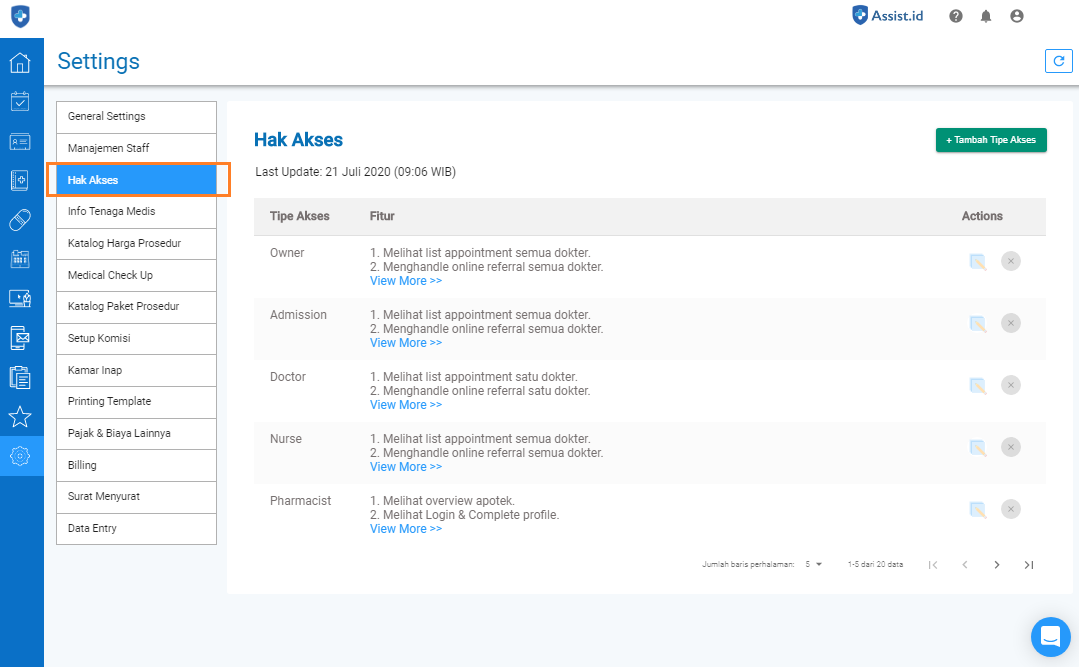
Untuk memulai membuat Hak Akses Baru, simak langkah berikut:
1. Pertama klik menu Settings, kemudian klik menu Hak Akses
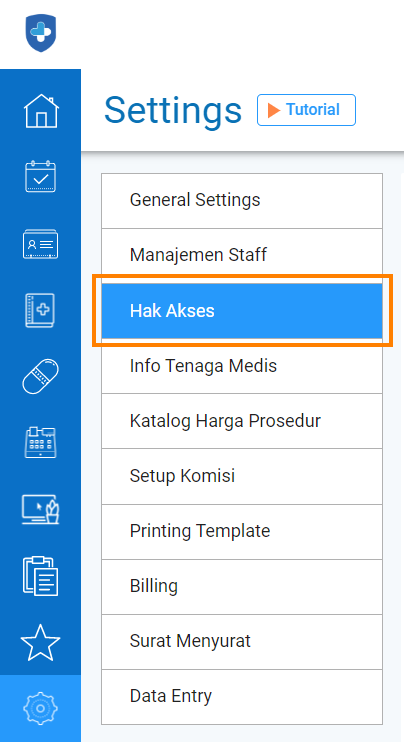
2. Disini Anda bisa melihat tabel mengenai Tipe-Tipe Akses beserta fitur yang dimiliki oleh tipe akses tersebut. Anda bisa menambahkan tipe Hak Akses baru sesuai dengan kebutuhan staff dengan cara klik +Tambah Tipe Akses
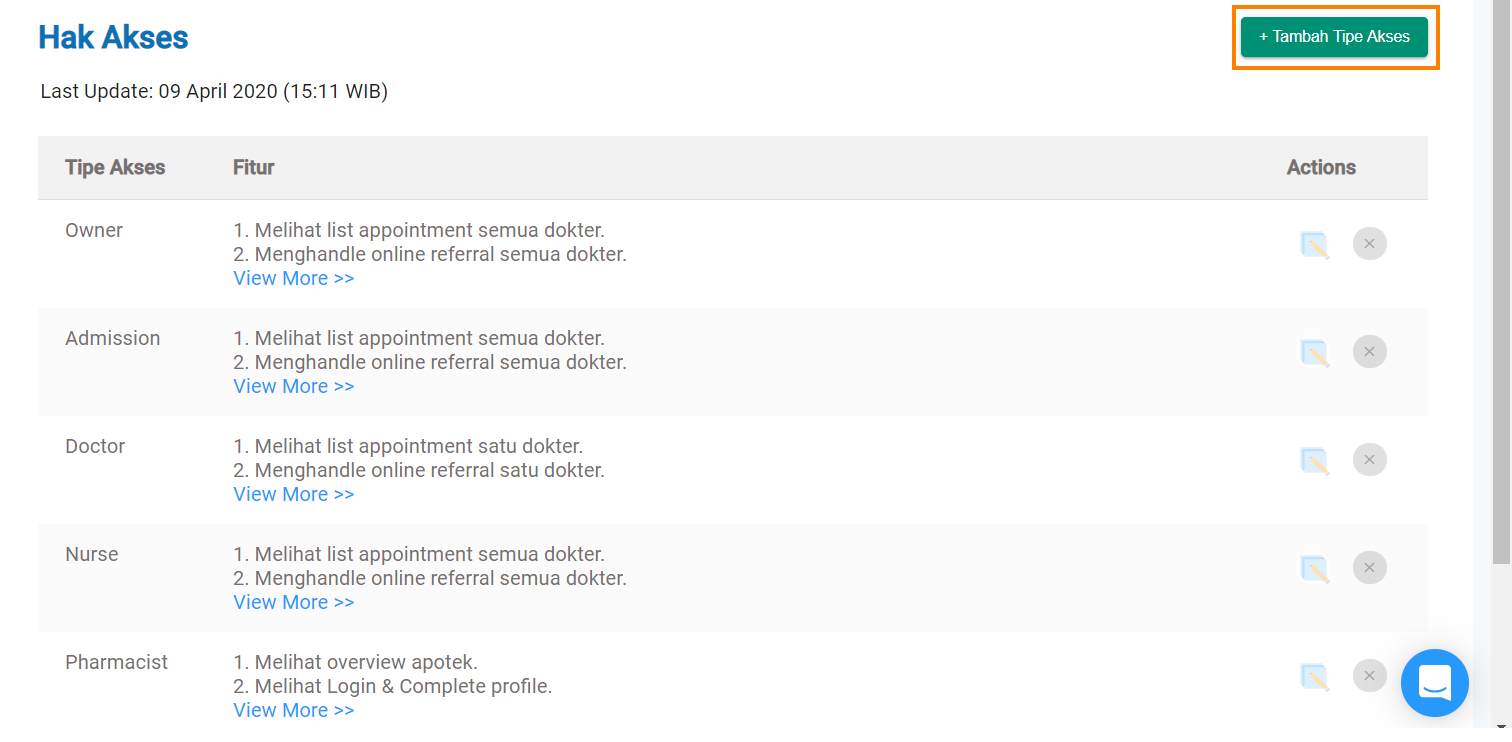
3. Isi Nama Hak Akses baru, Misalnya Anda membutuhkan tipe hak akses baru yang bisa mengakses tugas Admisi sekaligus tugas Kasir, contoh nama hak akses barunya adalah Admisi + Kasir. Disini Anda bisa men-copy fitur-fitur yang sudah ada untuk ditambahkan ke Tipe Hak Akses baru dan menambahkan fitur dari Cashier sesuai dengan kebutuhan Staff Anda.
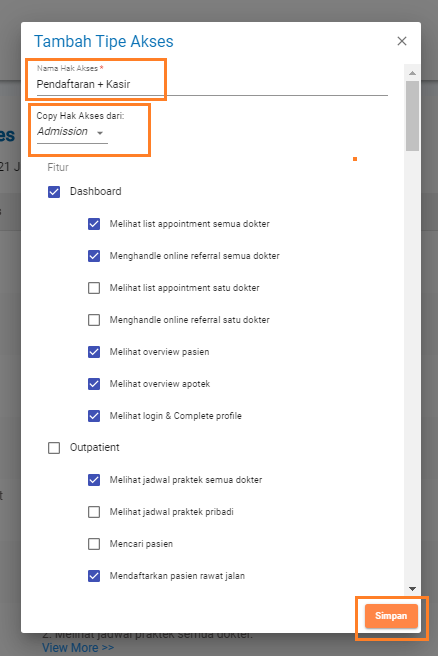
4. Tipe Akses yang barusan ditambahkan akan berada di paling akhir pada tipe akses tersebut, untuk melihatnya klik icon seperti dibawah ini.

5. Klik View More untuk melihat fitur-fitur yang dapat dilakukan oleh Tipe Akses tersebut.
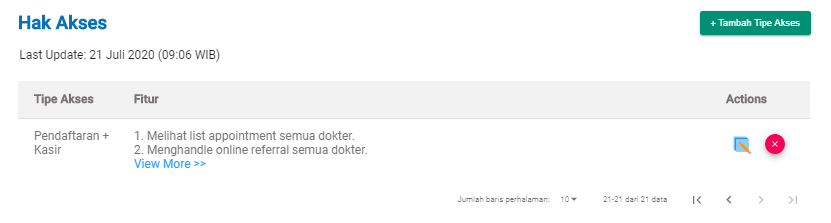
Maka fitur yang telah ditambahkan tadi bisa sudah tersedia pada tipe hak akses baru. (Fitur yang ditandai merupakan fitur dari Hak Akses Cashier yang sudah diceklis sebelumnya)
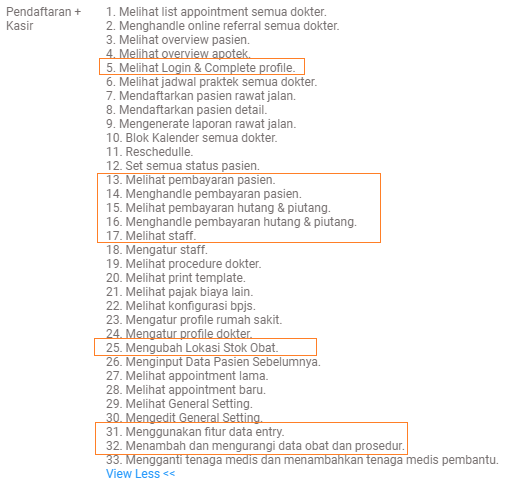
6. Anda juga bisa mengedit dan menghapus tipe akses yang telah dibuat sebelumnya dengan cara klik icon delete pada bagian actions.
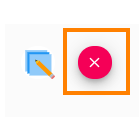
7. Setelah mengklik icon delete, Maka pastikan terlebih dahulu bahwa anda ingin menghapus Tipe Akses. Setelah itu Klik ‘Hapus’
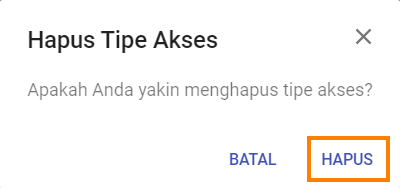
8. Tipe Akses sudah terhapus seperti notifikasi berikut

Selamat, Anda telah berhasil Menambah Fitur pada Tipe Akses untuk Akun Staff pada Sistem Assist.id╰(///´꒳`///)╯
Jika Anda ingin mengaplikasikan Tipe Akses baru tersebut ke sebuah Akun Staff, simak tutorial berikut :
Baca Selengkapnya : Cara Mengubah Tipe Akses Untuk Akun Staff pada Sistem Assist.id
Atau jika Anda ingin menambah akun staff baru ke sistem dan ingin mengaplikasikan Tipe Akses yang baru dibuat, simak pembahasan berikut :
Baca Selengkapnya : Menambah Akun Staff pada Sistem Assist.id
Informasi lebih lanjut silahkan menghubungi [Whats's App : 0821-1222-2500]
Atau kunjungi laman kami di Assist.id
Cari tutorial Assist.id di Kotak di bawah ini
Jika Anda memiliki pertanyaan mengenai produk atau cara penggunaannya silahkan hubungi kami melalui live chat di dalam sistem ataupun laman kami di sebelah kanan bawah. Selamat Mencoba!



